Enregistrement avec les microphones intégrés (enregistrement Auto Gain Ctrl)
Les informations ci-dessous présentent les étapes d'enregistrement de base avec le niveau de sensibilité des microphones intégrés et le mode d'enregistrement sélectionnés.
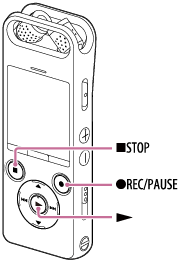
Note
- Si vous touchez accidentellement votre enregistreur IC ou qu'un objet le touche pendant un enregistrement, des bruits parasites peuvent être enregistrés.
Astuce
- Avant de lancer l’enregistrement, nous vous conseillons d’effectuer d'abord un test, ou de surveiller l’enregistrement. Pour plus d'informations sur la surveillance de l'enregistrement, reportez-vous à Contrôle du son enregistré.
- Modifiez l'angle des microphones intégrés de l'enregistreur IC (
 ) pour régler la directivité des microphones. [Détails]
) pour régler la directivité des microphones. [Détails]Vous pouvez modifier l'angle du bout des doigts.
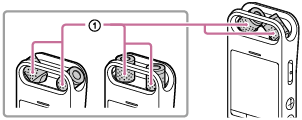
- Sélectionnez «
 Record » dans le menu « HOME », puis appuyez sur
Record » dans le menu « HOME », puis appuyez sur  .
.L'écran de mise en veille de l'enregistrement s'affiche à l'écran.
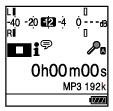
- Orientez votre enregistreur IC de manière à ce que ses microphones intégrés soient dirigés vers la source sonore voulue.
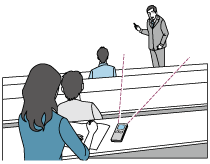
- Appuyez sur
 REC/PAUSE.
REC/PAUSE.L’indicateur d'enregistrement (
 ) s’allume en rouge.
) s’allume en rouge.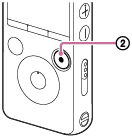
Vous n’êtes pas obligé de maintenir la touche
 REC/PAUSE enfoncée pendant l’enregistrement.
REC/PAUSE enfoncée pendant l’enregistrement. Pendant l'enregistrement, le sonomètre (
 ) s'affiche pour indiquer les niveaux de volume d'enregistrement maximal et actuel du son entrant. Pour plus d'informations sur les sonomètres, reportez-vous à À propos des sonomètres indiquant les niveaux de volume d'enregistrement.
) s'affiche pour indiquer les niveaux de volume d'enregistrement maximal et actuel du son entrant. Pour plus d'informations sur les sonomètres, reportez-vous à À propos des sonomètres indiquant les niveaux de volume d'enregistrement.
- Appuyez sur
 STOP pour arrêter l’enregistrement.
STOP pour arrêter l’enregistrement. L'icône « Please Wait » puis l'écran de mise en veille de l'enregistrement s'affichent.
Vous pouvez maintenant appuyer sur
 pour lire le fichier que vous venez d'enregistrer.
pour lire le fichier que vous venez d'enregistrer.
Note
- Pendant l'affichage de l'animation « Please Wait » à l'écran, votre enregistreur IC enregistre le fichier dans un emplacement de stockage en mémoire. Si l'enregistreur IC est alimenté sur secteur, ne débranchez pas l'adaptateur secteur USB (non fourni) pour éviter d'endommager les données.
Astuce
- Les fichiers enregistrés sont stockés par défaut dans « FOLDER01 » sous «
 Recorded Files ». Afin de modifier le dossier de destination pour le stockage des fichiers enregistrés, reportez-vous à Modification du dossier de destination pour le stockage des fichiers.
Recorded Files ». Afin de modifier le dossier de destination pour le stockage des fichiers enregistrés, reportez-vous à Modification du dossier de destination pour le stockage des fichiers. - Vous pouvez toujours appuyer sur
 REC/PAUSE pour commencer l'enregistrement pendant une lecture ou l'affichage d'un menu à l'écran.
REC/PAUSE pour commencer l'enregistrement pendant une lecture ou l'affichage d'un menu à l'écran. - Vous pouvez toujours appuyer sur
 REC/PAUSE pour mettre en pause l'enregistrement en cours pendant l'affichage d'un menu à l'écran.
REC/PAUSE pour mettre en pause l'enregistrement en cours pendant l'affichage d'un menu à l'écran. - Les fichiers enregistrés sont nommés de la manière suivante : « (date d'enregistrement)_(durée d'enregistrement).(format de fichier) » (par exemple 161010_0706.mp3).
- Lorsqu'une lecture est en cours ou en veille, vous pouvez appuyer sur
 REC/PAUSE et la maintenir enfoncée pour mettre en pause votre enregistreur IC pendant un enregistrement. Cette opération vous aide à régler le niveau de volume d'enregistrement sans enregistrer des données sonores inutiles.
REC/PAUSE et la maintenir enfoncée pour mettre en pause votre enregistreur IC pendant un enregistrement. Cette opération vous aide à régler le niveau de volume d'enregistrement sans enregistrer des données sonores inutiles.